电脑怎么重装系统win11?电脑重装系统win11教程
- 分类:重装系统 回答于: 2023年04月04日 08:50:51
电脑没有接收到win11的升级通知的话,我们就可以考虑重装win11系统体验。有网友想了解怎么重装电脑系统win11,下面小编就借助装机工具给大家演示下重装电脑系统win11教程步骤。
工具/原料:
系统版本:windows11系统
品牌型号:联想ThinkPad
软件版本:小白一键重装系统 v2290
方法一、怎么重装电脑系统win11教程
1.首先下载一个小白一键重装系统软件,下载好后打开选择在线重装,在打开的界面选择win11系统,点击“安装此系统,再点击“下一步””。
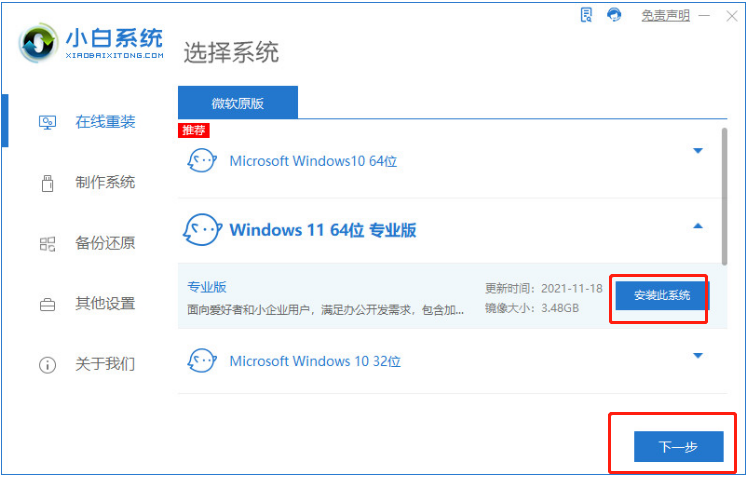
2.正在下载,需要耐心等待。

3.环境部署完毕,点击“立即重启”。

4.重启后,在开机的界面上选择带有【XiaoBai PE-MSDN】的选项,回车进入。

5.进入pe之后,软件会自动运行开始安装系统,安装完再次点击“立即重启”。


6.重启后,进入全新的系统桌面,到这里重装win11系统就完成了。

总结
1.首先下载小白一键重装系统软件,下载好后打开选择在线重装,在打开的界面选择win11系统,点击“安装此系统,再点击“下一步””;
2.正在下载,需要耐心等待;
3.环境部署完毕,点击“立即重启”;
4.重启后,在开机的界面上选择带有【XiaoBai PE-MSDN】的选项,回车进入;
5.进入pe之后,软件会自动运行开始安装系统,安装完再次点击“立即重启”;
6.重启后,进入全新的系统桌面,到这里重装win11系统就结束了。
以上就是怎么重装电脑系统win11教程,你学会了吗?
 有用
26
有用
26


 小白系统
小白系统


 0
0 0
0 0
0 0
0 0
0 0
0 0
0 0
0 0
0 0
0猜您喜欢
- 小白一键重装系统win11教程图解..2022/12/10
- 台式电脑系统怎么重装?台式电脑系统重..2023/04/20
- 电脑系统重装win10教育版,电脑系统重装..2023/02/02
- 笔记本怎么重装系统,笔记本怎么重装系..2022/10/31
- 怎样在线重装win7系统,在线重装win7系..2022/11/16
- u盘重装win10系统,u盘重装系统步骤win1..2023/02/22
相关推荐
- 怎么重装系统win11,一键重装系统win11..2023/01/07
- u盘怎么重装系统,u盘重装系统步骤教程..2023/02/08
- 电脑开不了机怎么重装系统?电脑开不了..2022/10/19
- win7精简版系统如何下载安装..2022/11/23
- 电脑系统怎么重装win7,电脑重装win7专..2023/02/28
- win10自带一键重装系统使用步骤教程..2022/11/25

















